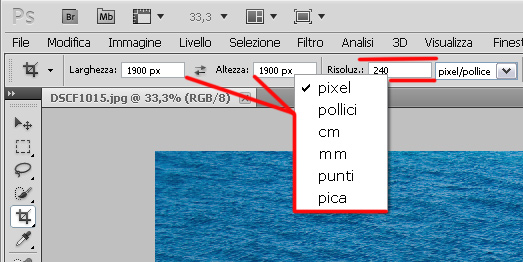| Mostra argomento precedente :: Mostra argomento successivo |
| Autore |
Messaggio |
jadd
nuovo utente
Iscritto: 30 Ott 2012
Messaggi: 3
|
 Inviato: Lun 18 Mar, 2013 4:06 pm Oggetto: Photoshop cs6: crop ridimensionamento e dimensione stampa Inviato: Lun 18 Mar, 2013 4:06 pm Oggetto: Photoshop cs6: crop ridimensionamento e dimensione stampa |
 |
|
Ciao a tutti.
Espongo il mio problema (e relativi dubbi mai risolti definitivamente a riguardo).
Ho una foto (jpg purtroppo il file raw non lo trovo più) ecco i dati: 2896 x 1944 (16 mb) - 300 ppi - 24,52 x 16,46 cm.
Devo fare un crop (ritaglio) ad una dimensione quadrata diciamo 1900 x 1900 px che vorrei/dovrei stampare decentemente (al meglio) su un formato di grandi dimensioni 70 x 70 cm o maggiore.
Mi aiutate a produrre il file migliore possibile, ma siate step-by-step per favore.
Grazie.
|
|
Vai ad inizio pagina
Vai a fine pagina |
|
 |
AleZan
coordinatore

Iscritto: 16 Giu 2006
Messaggi: 11698
Località: Bologna
|
 Inviato: Lun 18 Mar, 2013 4:26 pm Oggetto: Inviato: Lun 18 Mar, 2013 4:26 pm Oggetto: |
 |
|
La tua dimensione di stampa corrisponde a circa 27,5 pollici
70 cm. / 2,54 = 27,55
Dividendo i tuoi 1900 pixel per 27,55 pollici otteniamo circa 69 ppi. Questa è la densità di pixel che ottieni sulla tua stampa.
Francamente è un po' scarsa per avere una buona qualità su una stampa in fondo non così grande.
Puoi provare a ricampionare l'immagine dopo il ritaglio quadrato.
Per far questo in Photoshop devi usare il comando "Dimensione immagine". Devi spuntare la casella Ricampiona immagine, devi indicare il numero dei pixel che vuoi ottenere (ad es. 3800x3800) e devi scegliere un metodo di interpolazione del tipo Bicubico.
Il file che ottieni, se ti pare che a monitor abbia una buona qualità, sarà della risoluzione che hai indicato (3800x3800) che in una stampa 70x70 significano circa 138 ppi (punti per pollice).
Un compromesso accettabile.
Un'interpolazione più spinta probabilmente ti darebbe più problemi che benefici.
_________________
Alessandro - www.alessandrozanini.it
 |
|
Vai ad inizio pagina
Vai a fine pagina |
|
 |
Filip
utente attivo

Iscritto: 14 Lug 2004
Messaggi: 13724
Località: Ronchi dei Legionari (GO)
|
 Inviato: Lun 18 Mar, 2013 4:42 pm Oggetto: Inviato: Lun 18 Mar, 2013 4:42 pm Oggetto: |
 |
|
Non ho Cs6 ma supponendo che la taglierina sia uguale alle versioni precedenti posso provare ad aiutarti.
Selezionata la taglierina, è sufficiente compilare i 3 campi relativi alle misure.
Le dimensioni del ritaglio possono essere scelte fra pix, cm, mm ecc. cliccando col destro nello spazio da compilare e quindi non ti rimane che compilare il campo relativo alla densità (ppi). Come densità, 240 ppi sono sufficienti.
Edit...
non avevo ancora letto AleZan.
Lascio comunque anche la mia spiegazione poichè anch'essa valida.
| Descrizione: |
|
| Dimensione: |
69.36 KB |
| Visualizzato: |
File visto o scaricato 833 volta(e) |
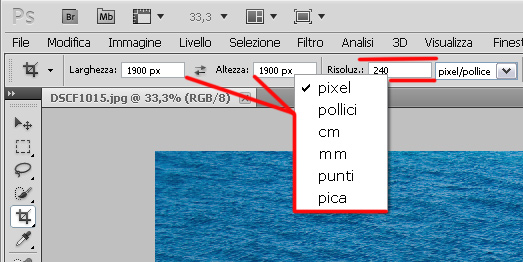
|
|
|
Vai ad inizio pagina
Vai a fine pagina |
|
 |
AleZan
coordinatore

Iscritto: 16 Giu 2006
Messaggi: 11698
Località: Bologna
|
|
Vai ad inizio pagina
Vai a fine pagina |
|
 |
jadd
nuovo utente
Iscritto: 30 Ott 2012
Messaggi: 3
|
 Inviato: Mar 19 Mar, 2013 12:54 pm Oggetto: Inviato: Mar 19 Mar, 2013 12:54 pm Oggetto: |
 |
|
Grazie ad entrambi.
Lo so non si possono fare miracoli con quella dimensione iniziale ma dato che "la cosa" dovrebbe essere destinata ad un evento artistico e non strettamente e non solo fotografico (previa selezione) e dato che non si pongono problemi di nitidezze o rumori ecc. perchè partendo da quella foto la voglio "trattare/modificare" (tanto sfuocata da farne rimanere quasi un ombra) da risultare più pittura che foto.
Comunque grazie.
|
|
Vai ad inizio pagina
Vai a fine pagina |
|
 |
|